Blender 地形-影像-城市白膜生成(一)
使用Blender软件制作城市大场景,并导入UE中。

3D模型在线预览提供多种低代码平台3D模型在线预览解决方案,实现了将多种3D模型格式无缝集成到低代码业务表单中。这意味着用户可以在不离开低代码平台的情况下,直接查看和操作3D模型,极大地提升了数据可视化的效果和用户交互体验。
Blender GIS安装
👉github地址 下载安装包后,在blender软件——偏好设置——插件,点击安装,选择下载的zip包,安装成功后勾选即可。
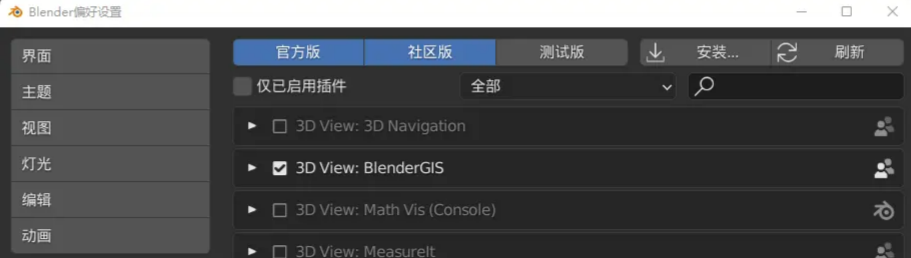
安装常见问题:No ImageIO error
开始使用Blender gis时,可能会报No ImageIO error错误,解决办法:
点击👉地址,下载对应版本的文件后,放在以下路径:your_addons_folder/BlenderGIS/core/lib/imageio/resources/freeimage/
其中,addons地址可在偏好设置——插件中查看。
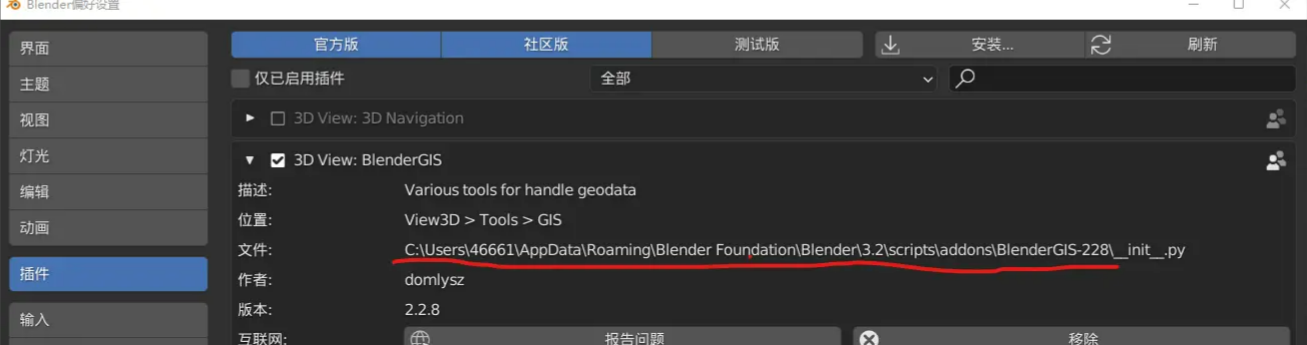
创建带真实影像的地形
软件安装好后,接下来就让我们愉快的玩耍把!
使用Blender GIS创建大场景有两种方式,一种是使用在线的地图服务,一种是使用本地的影像和地形数据。
Blender GIS默认提供了谷歌地图等地图服务,由于🧱的原因,无法直接访问,这里我们使用天地图服务。
使用BlenderGIS天地图数据
下载影像数据
加载出地图数据后,按下快捷键G键,会弹出定位输入框,输入定位地址和地图缩放层级就可以跳转到对应地址。

定位到对应地址后,通过缩放(鼠标滚轮)和平移(shift+鼠标中键)视角,确定好要创建大场景的范围,按下快捷键E键,即可下载对应的影像。
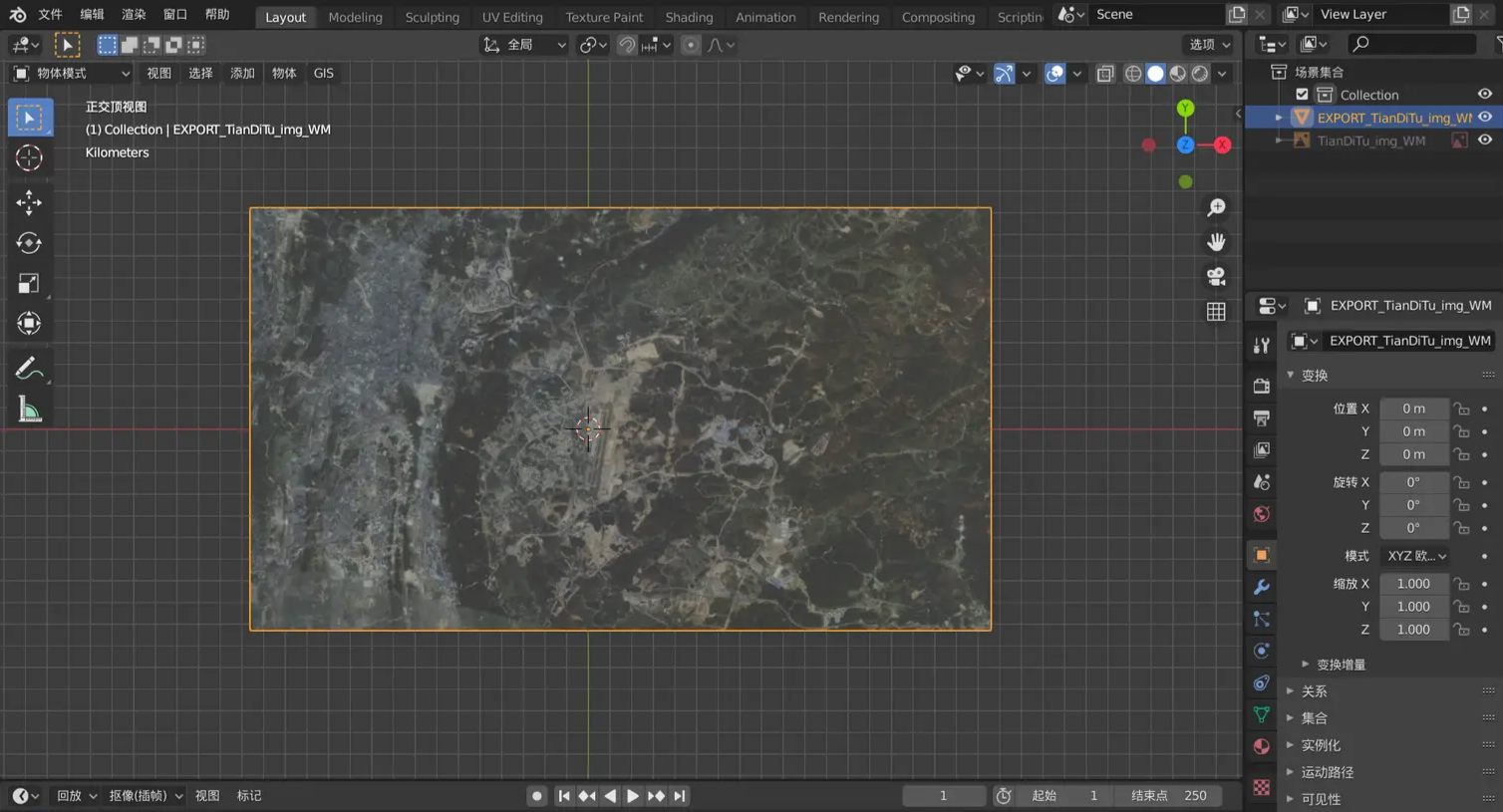
创建地形
在场景大纲中选择刚刚创建的影像范围,点击GIS —— baseMap —— get Elevation SRTM,等待下载地形完成,之后我们刚刚创建的影像就会有起伏,变成了一个三维物体。
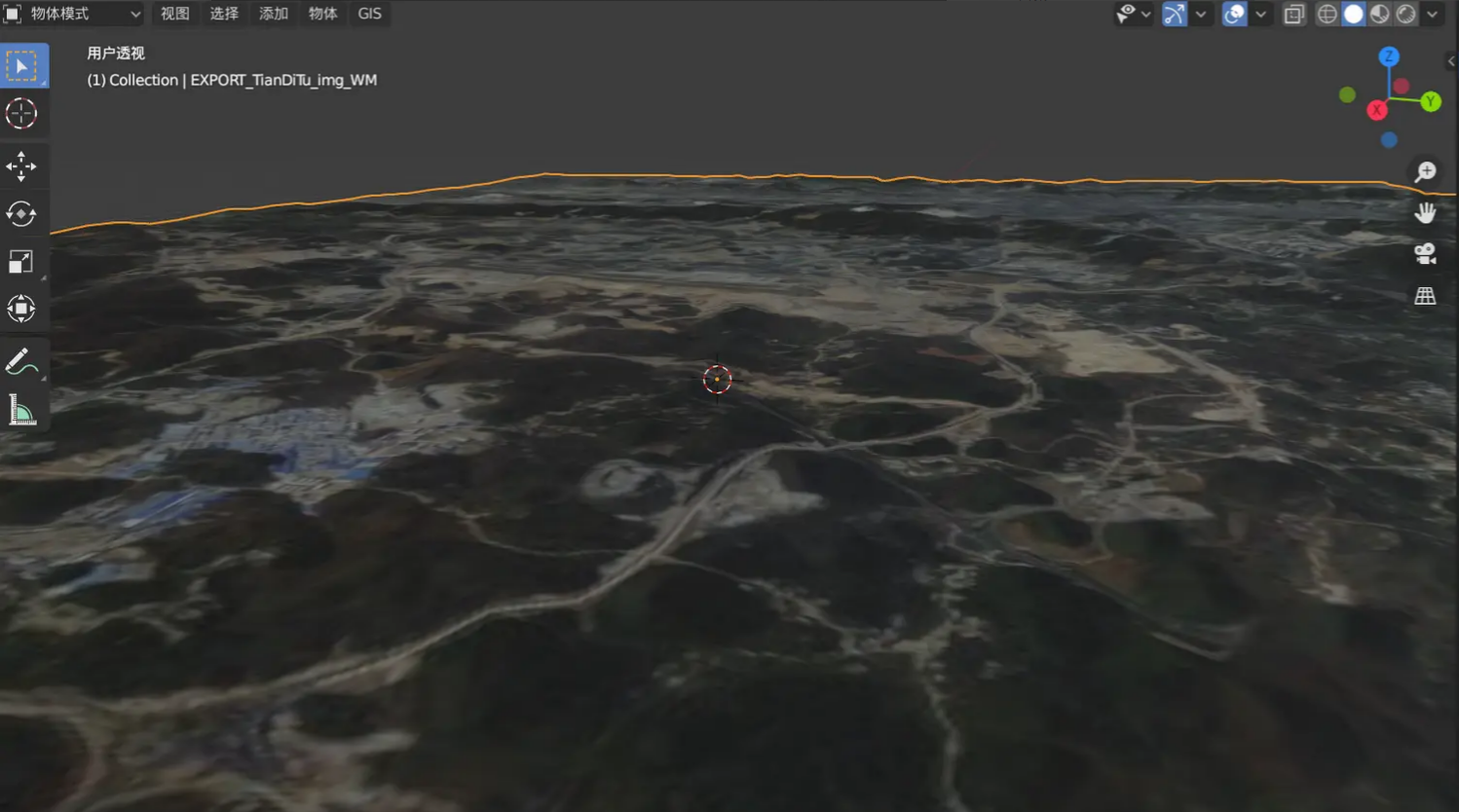
PS: 下载地形是通过OpenTopography网站 ,下载前需要先需要注册账号,申请API_KEY。Blender gis 2.2.7版本后,插件对话框里有输入API_KEY的输入框,笔者使用的版本需要手动在SRTM请求地址后输入API_KEY。
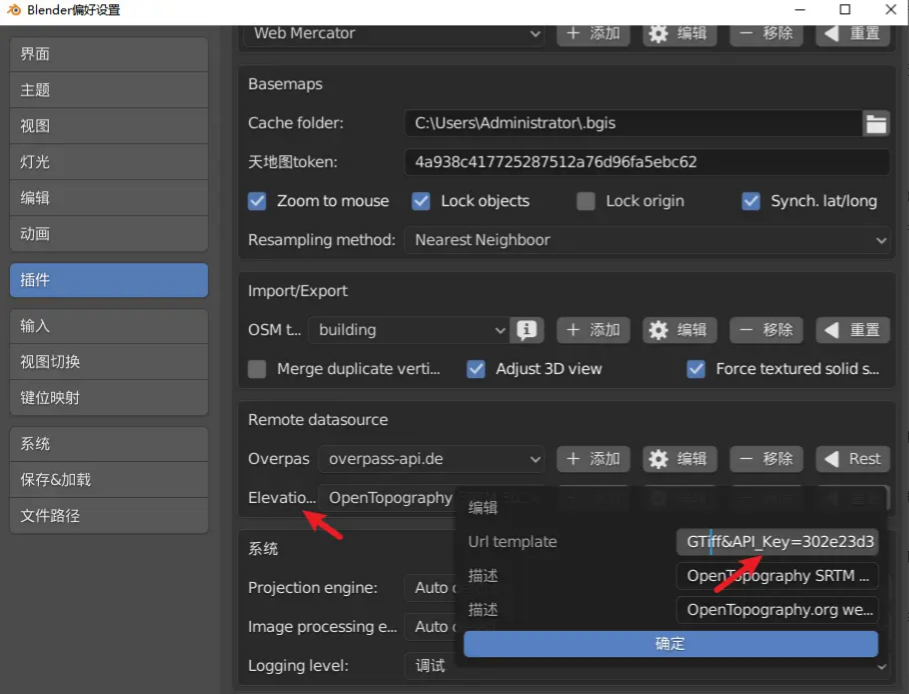
使用本地数据
使用blender gis有个缺陷,只能下载当前视口这个层级下的数据,当视口范围大时候,层级也比较高,下载后的影像不清晰;并且下载的地形数据最高只有30m的经度。
当我们需要更高精度的数据时,我们可以使用本地数据创建。本地数据的获取方法这里不再赘述,
💊注意:数据的坐标系建议选择WGS84-3857,因为这是Blender GIS默认的投影。
使用本地地形和影像数据导入Blender创建三维模型的过程如下:
1.导入地形数据,以地形置换贴图的方式导入,注意这里不能有中文路径。

导入地形数据后,添加表面细分,并把他移动到修改器的第2个位置,然后修改曲面细分的程度到一个合适的层级。
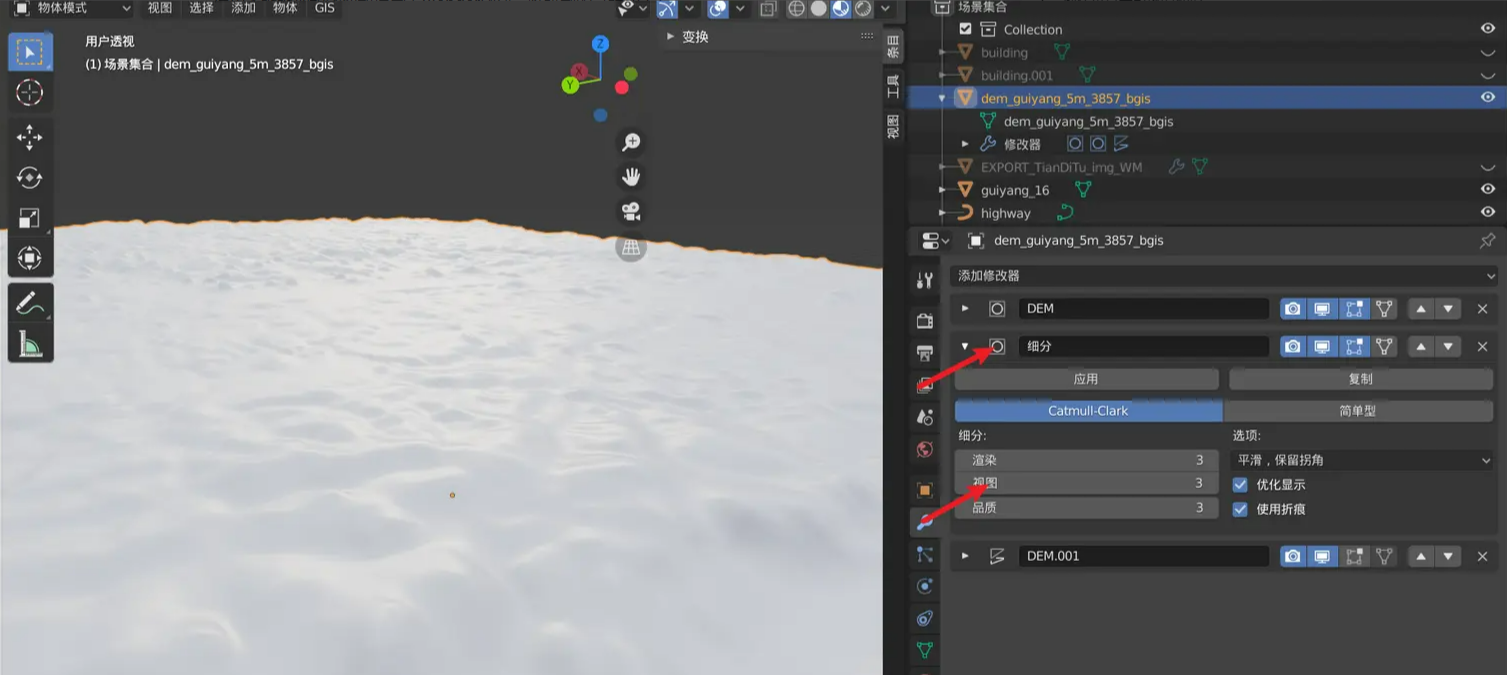
2.然后导入影像数据,模式选择basemap on mesh,选择我们创建的地形物体。这样就可以将影像作为贴图覆盖在我们的地形体上。
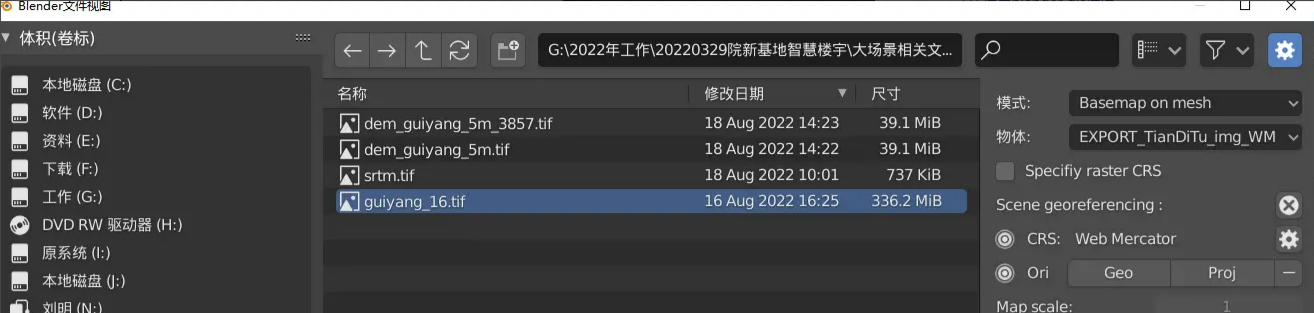
Blender 地形-影像-城市白膜生成 - 索引